Lehet, hogy olvastad, hogy egy szélhámos eDellRoot tanúsítványt találtak telepítve az új Dell laptopokra és asztali számítógépekre. Ezt a tanúsítványt a Dell Foundation Services alkalmazás telepíti, és egy támogatási eszköz részeként valósítja meg. Fontos megjegyezni, hogy ez a tanúsítvány biztonsági rést vezet be.
Tehát, ha új Dell számítógépe van, érdemes megnéznie, hogy van-e telepítve az eDellRoot tanúsítvány, és ha igen, azonnal távolítsa el.
Ez a bejegyzés megmutatja, hogyan lehet teljesen távolítsa el a gazember eDellRoot tanúsítványt Dell laptopról vagy asztali számítógépről, manuálisan vagy a Dell automatikus javításával.
Annak ellenőrzéséhez, hogy telepítve van-e, válassza a Start> Gépelje be a „certmgr.msc ”> Fogadja el az UAC parancsot> Megbízható gyökér tanúsító hatóságok> Tanúsítványok. Ellenőrizze, hogy van-e bejegyzéseDellRoot”. Ha látja, akkor érdemes eltávolítani.
eDellRoot tanúsítvány eltávolítási utasítások
1] Manuális módszer
Kattintson jobb gombbal a Start gombra a WinX menü megnyitásához. Kattintson a Futtatás gombra.
Írja be a Futtatás mezőbe szolgáltatások.msc és nyomja meg az Enter billentyűt a Services Manager megnyitásához.
Itt keresse meg Dell Foundation Services.

Miután megtalálta a Szolgáltatást, kattintson a gombra Állítsa le a szolgáltatást link.
Most nyissa meg a File Explorer alkalmazást, és keresse meg a C: \ Program Files \ Dell \ Dell Foundation Services mappába.
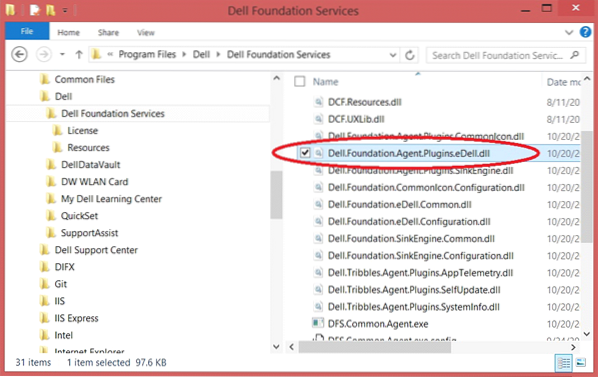
Itt törölje a Dell.Alapítvány.Ügynök.Bővítmények.eDell.dll fájl.
Végül írja be certmgr.msc a Futtatás mezőbe, és nyomja meg az Enter billentyűt a Tanúsítványkezelő megnyitásához.
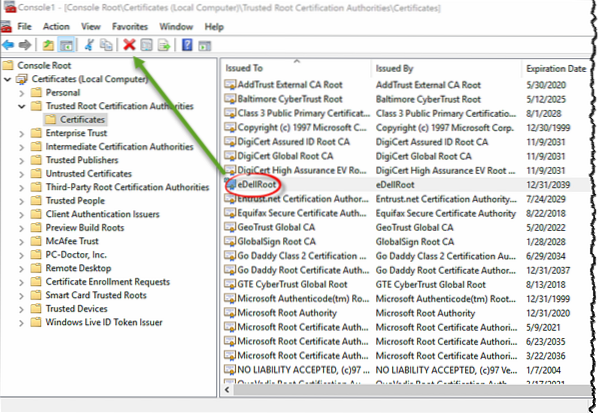
Válassza a lehetőséget eDellRoot. Miután kiválasztotta, óvatosan kattintson a piros X ikonra a tanúsítvány törléséhez.
Indítsa újra a Windows 10 számítógépet. Az eDellRoot tanúsítvány teljesen eltávolításra kerül.
2] Automatikus módszer
A Dell kiadott egy javítást is, amely automatikusan eltávolítja az eDellRoot alkalmazást a számítógépről. Letöltheti az eDellRootCertFix automatikus eltávolító javítást.exe a Dell-től és használja.
3] Windows Defender
A Windows Defender frissítve lett az eDellRoot és a DSDTestProvider tanúsítványok eltávolítására. Tehát győződjön meg arról, hogy a Windows Defender frissült a legújabb definíciókkal, és futtassa le annak teljes vizsgálatát. Biztos vagyok abban, hogy a többi víruskereső szoftvercég is hamarosan megszünteti ezt a fenyegetést.
Néhányan kipróbálhatják ezt az ingyenes gyökértanúsítvány-leolvasót, hogy átkutassák a Windows gyökértanúsítványait nem megbízhatóakkal.

 Phenquestions
Phenquestions


